
Möchten Sie Ihr Ubuntu-Betriebssystem optisch in Windows verwandeln und ein vertrautes Desktop-Erlebnis schaffen? Mit Linux Ubuntu haben Sie die Möglichkeit dazu. Ubuntu ist ein weitverbreitetes Betriebssystem, das auf der Gnome-Oberfläche basiert und vergleichsweise einfach zu bedienen ist. Es gibt viele Hilfsmittel im Internet, z.B. in Wikis und Foren, die Ihnen bei Fragen und Problemen helfen können.
In diesem Artikel erfahren Sie, wie Sie Ihr Ubuntu-Betriebssystem so anpassen können, dass es wie Windows aussieht. Dadurch können Sie ein vertrautes Desktop-Erlebnis schaffen und sich schnell in Ihrem neuen Ubuntu-System zurechtfinden.
Ubuntu und seine Varianten
Linux Ubuntu ist eine beliebte Linux-Distribution, die auf der Gnome-Oberfläche basiert. Es ist jedoch wichtig zu wissen, dass es neben Ubuntu auch andere Varianten der Distribution gibt, die verschiedene Desktop-Umgebungen nutzen. Diese Varianten bieten zusätzliche Optionen und ermöglichen es den Benutzern, die Benutzeroberfläche nach ihren individuellen Vorlieben anzupassen.
Einige der bekanntesten Ubuntu-Varianten sind:
- Kubuntu: Diese Variante von Ubuntu verwendet die KDE-Plasma-Oberfläche und richtet sich an Benutzer, die eine moderne und anpassbare Arbeitsumgebung wünschen.
- Xubuntu: Xubuntu setzt auf die XFCE-Oberfläche, die ressourcenschonend ist und auch auf älteren und schwächeren Hardware-Konfigurationen gut funktioniert.
- Ubuntu Studio: Diese Variante richtet sich speziell an Kreativschaffende, die Musik produzieren, Filme bearbeiten oder andere multimediale Projekte realisieren möchten. Sie enthält eine Vielzahl von Anwendungen und Tools.
Neben den Ubuntu-Varianten gibt es auch andere Linux-Distributionen, die ein Windows-10-Design bieten und somit eine ähnliche Benutzeroberfläche wie Windows bieten. Zu den populären Distributionen in diesem Bereich gehören Linux Mint und Windowsfx, die beide eine vertraute Umgebung für Windows-Benutzer schaffen.
Vorteile von Ubuntu gegenüber Windows
Ubuntu bietet mehrere Vorteile gegenüber Windows. Erstens ist es ein kostenloses Betriebssystem, das keine Lizenzkosten verursacht. Im Gegensatz zu Windows gibt es bei Ubuntu keine Zwangs-Updates, die oft als störend empfunden werden können. Dies bedeutet, dass Sie die Kontrolle über Ihre Updates behalten und Entscheidungen treffen können, wann Sie diese installieren möchten.
Eine weitere Stärke von Ubuntu ist seine hohe Sicherheit. Dank seiner Linux-basierten Struktur ist Ubuntu weniger anfällig für Viren und Malware als Windows. Dies bedeutet, dass Ihre Daten und Ihr System besser geschützt sind. Das Betriebssystem wird in der Open-Source-Community ständig weiterentwickelt und verbessert, um den höchsten Sicherheitsstandards gerecht zu werden.
Mit Ubuntu erhalten Sie also ein kostenloses Betriebssystem, das keine Zwangs-Updates erfordert und eine hohe Sicherheit bietet. Sie können Ihr System beruhigt nutzen, ohne sich ständig um potenzielle Sicherheitsbedrohungen sorgen zu müssen.
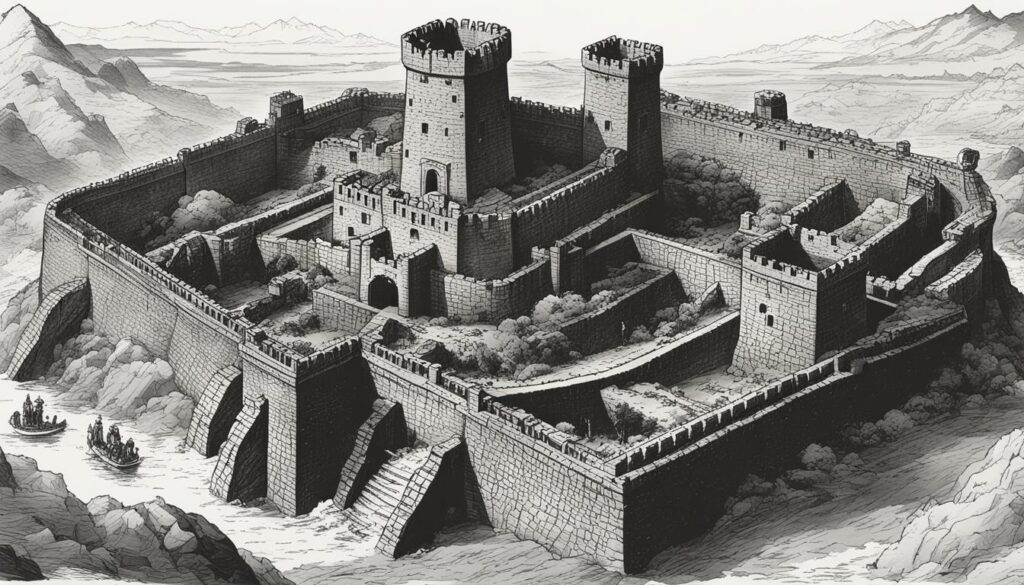
Installation und Konfiguration des Windows 10-Themas
Um Ubuntu mit einem Windows 10-Thema zu versehen, können Sie das GNOME Tweak Tool verwenden. Dieses Tool ermöglicht es Ihnen, verschiedene Einstellungen vorzunehmen und Erweiterungen zu installieren, um das Aussehen Ihres Ubuntu-Betriebssystems anzupassen. Um das Windows 10-Thema zu aktivieren, müssen Sie zuerst das Theme herunterladen und in die entsprechenden Verzeichnisse kopieren.
Um das Windows 10-Thema auf Ihrem Ubuntu-Desktop zu installieren, folgen Sie diesen Schritten:
- Laden Sie das Windows 10-Thema herunter.
- Extrahieren Sie den Inhalt des heruntergeladenen Themas in einen Ordner Ihrer Wahl.
- Öffnen Sie das Terminal und navigieren Sie zum Verzeichnis, in dem Sie das Thema extrahiert haben.
- Führen Sie den Befehl
sudo cp -R Theme-Verzeichnispfad /usr/share/themes/aus, um das Thema in den entsprechenden Systemordner zu kopieren.
Nachdem Sie das Theme in den Systemordner kopiert haben, können Sie die Einstellungen im GNOME Tweak Tool anpassen, um das Aussehen von Ubuntu im Windows 10-Stil zu gestalten. Mit dem GNOME Tweak Tool können Sie verschiedene Optionen wie das Fensterdekor, die Symbole, den Cursor und vieles mehr ändern.
Verwendung von Erweiterungen
Um das Windows 10-Thema noch weiter anzupassen, können Sie auch Erweiterungen nutzen, die speziell für Ubuntu entwickelt wurden. Diese Erweiterungen bieten zusätzliche Funktionen und Anpassungsmöglichkeiten, um das Aussehen und Verhalten von Ubuntu nach Ihren Vorlieben zu gestalten.
Einige beliebte Erweiterungen, die Ihnen dabei helfen können, das Windows 10-Thema auf Ihrem Ubuntu-Desktop anzupassen, sind:
- Dash to Panel: Diese Erweiterung kombiniert den oberen Panel- und den Anwendungselemente-Bereich zu einem einzigen Panel, ähnlich wie in Windows 10.
- Dash to Dock: Diese Erweiterung fügt eine anpassbare Dock-Leiste am unteren Bildschirmrand hinzu, ähnlich wie die Taskleiste in Windows 10.
- Taskbar: Diese Erweiterung fügt eine horizontale Taskleiste zum Anzeigen und Umschalten der geöffneten Anwendungen hinzu, ähnlich wie in Windows 10.
Nach der Installation von Erweiterungen können Sie diese im GNOME Tweak Tool aktivieren und konfigurieren. Je nach ausgewählter Erweiterung können Sie beispielsweise das Aussehen der Aktivitätsleiste anpassen, das Verhalten der Fenstersteuerung ändern oder zusätzliche Schnellzugriffsoptionen hinzufügen.
Indem Sie das GNOME Tweak Tool und Erweiterungen verwenden, können Sie Ubuntu optisch so gestalten, dass es einem Windows 10-Thema ähnelt. Dadurch können Sie ein vertrautes Desktop-Erlebnis auf Ihrem Ubuntu-System schaffen, während Sie die Vorteile und die Stabilität von Linux nutzen.
Anpassung von Icons und Schaltflächen
Wenn es um die Anpassung Ihres Ubuntu-Betriebssystems geht, geht es nicht nur um das äußere Erscheinungsbild, sondern auch um die Feinheiten wie die Icons und Schaltflächen. Sie haben die Möglichkeit, diese Elemente so anzupassen, dass sie denen von Microsoft Office ähneln. Dies ist besonders interessant für Nutzer von Libre Office, die ein vertrautes Design genießen möchten.
Es ist wichtig zu beachten, dass die Anpassung der Icons und Schaltflächen das Verhalten der Programme nicht beeinflusst. Es geht lediglich um die optische Änderung, um ein vertrautes Gefühl zu schaffen. Wenn Sie also mit Libre Office arbeiten und Icons und Schaltflächen bevorzugen, die denen von Microsoft Office ähneln, können Sie diese Anpassungen vornehmen.
Um die Icons und Schaltflächen anzupassen, können Sie verschiedene Anpassungstools verwenden, die für Ubuntu verfügbar sind. Eine populäre Option ist das GNOME Tweak Tool, mit dem Sie das Erscheinungsbild von Ubuntu anpassen können. Mit diesem Tool haben Sie die Möglichkeit, verschiedene Symbole, Themes und Schaltflächenstile auszuwählen.
Ein weiterer Schritt besteht darin, spezielle Icon-Sets herunterzuladen, die das Aussehen von Libre Office an das von Microsoft Office anpassen. Es gibt verschiedene Icon-Sets zur Auswahl, die speziell für diese Anpassung entwickelt wurden.
Wenn Sie Ihre Icons und Schaltflächen angepasst haben, können Sie eine visuelle Ähnlichkeit zwischen Ubuntu und Microsoft Office schaffen. Bitte beachten Sie jedoch, dass sich das Verhalten der Programme nicht ändert. Es handelt sich lediglich um eine optische Anpassung, die Ihnen ein vertrautes Arbeitsumfeld bietet.
Um Ihnen einen Eindruck davon zu geben, wie die Icons und Schaltflächen von Ubuntu aussehen können, sehen Sie sich das folgende Bild an:
![]()
Mit den richtigen Anpassungen können Sie Ihr Ubuntu-Betriebssystem zu einer Umgebung machen, die Ihnen ein vertrautes Benutzererlebnis bietet und gleichzeitig die Vorteile von Libre Office nutzt.
Spielen unter Linux
Das Spiele-Angebot unter Linux hat sich in den letzten Jahren deutlich verbessert, insbesondere dank der Spiele-Plattform Steam. Viele beliebte Spiele sind mittlerweile auch für das Linux-Betriebssystem verfügbar. Dennoch gibt es immer noch einige Spiele, die nur unter Windows laufen.
Mit der Hilfssoftware „Wine“ haben Linux-Nutzer jedoch die Möglichkeit, viele Windows-Spiele auch unter Linux auszuführen. Wine ist eine kompatible Schicht, die Windows-Anwendungen auf einem Linux-System zum Laufen bringt. Dabei ist jedoch Vorsicht geboten, da Wine auch potenziell schädliche Programme ausführen kann. Daher empfiehlt es sich, nur vertrauenswürdige Software und Spiele zu verwenden.
Ein weiterer Ansatz, um Windows-Spiele unter Linux zu spielen, ist die Verwendung von Virtualisierung. Hierbei wird eine virtuelle Maschine auf dem Linux-System eingerichtet, auf der dann das Windows-Betriebssystem und die Spiele ausgeführt werden können. Dies erfordert jedoch etwas mehr technisches Know-how und möglicherweise auch leistungsstarke Hardware.
Insgesamt bietet Linux eine wachsende Auswahl an Spielen, die speziell für das Betriebssystem entwickelt wurden. Auch die Kompatibilität mit Windows-Spielen hat sich verbessert, dank Wine und anderen Tools. Für Linux-Nutzer, die gerne spielen, steht eine breite Palette an Spielen zur Verfügung, sodass sie auch unter Linux auf ihre Kosten kommen können.
Beispielhafte Spiele, die unter Linux verfügbar sind:
- Counter-Strike: Global Offensive
- Dota 2
- Left 4 Dead 2
- Rocket League
- Stardew Valley
Beispielhafte Spiele, die Wine verwendet werden können:
- World of Warcraft
- Diablo III
- The Elder Scrolls V: Skyrim
- League of Legends
- The Sims 4
Linux als Alternative zu Windows
Linux bietet eine sichere Alternative zu Windows. Das Betriebssystem ist weniger anfällig für Viren und Malware und erfordert oft keine zusätzliche Sicherheitssoftware. Im Vergleich zu Windows sind unter Linux Routinearbeiten wie das Defragmentieren der Festplatte oder das Bereinigen der Registry nicht notwendig. Diese zeitraubenden und manchmal sogar riskanten Tätigkeiten gehören somit der Vergangenheit an.
Zudem verbessert sich das Spiele-Angebot unter Linux stetig. Obwohl es noch nicht mit dem von Windows vergleichbar ist, gibt es mittlerweile eine Vielzahl an Spielen, die unter Linux gespielt werden können. Besonders die Spiele-Plattform Steam hat dazu beigetragen, dass immer mehr Spiele für Linux entwickelt werden.
Mit der Hilfssoftware „Wine“ können sogar einige Windows-Spiele unter Linux ausgeführt werden. Es ist jedoch wichtig zu beachten, dass Wine auch Schadprogramme ausführen kann. Daher ist es ratsam, nur vertrauenswürdige Software und Spiele zu verwenden.
Abschließend lässt sich sagen, dass Linux mit seiner Sicherheit, dem Wegfall mühsamer Routinearbeiten und dem stetig wachsenden Spiele-Angebot eine attraktive Alternative zu Windows darstellt. Obwohl es möglicherweise nicht alle Funktionen von Windows bietet, kann Linux insbesondere für Nutzer, die Sicherheit und eine benutzerfreundliche Oberfläche schätzen, eine gute Wahl sein.
Fazit
Mit Linux Ubuntu und anderen Linux-Distributionen haben Sie die Möglichkeit, das Erscheinungsbild Ihres Betriebssystems in Windows zu verwandeln und eine vertraute Benutzeroberfläche zu schaffen. Durch die Verwendung des GNOME Tweak Tools sowie die Installation von Erweiterungen können Sie das Aussehen von Ubuntu anpassen und das Windows-10-Design erreichen. Obwohl Linux nicht alle Funktionen von Windows bietet, kann es eine gute Alternative für diejenigen sein, die ein vertrautes Desktop-Erlebnis wünschen.
Insgesamt ist Linux Ubuntu eine beliebte und weitverbreitete Linux-Distribution, die auf der Gnome-Oberfläche basiert. Mit ihrem kostenlosen Betriebssystem und der hohen Sicherheit punktet Ubuntu gegenüber Windows. Durch die Anpassung des Erscheinungsbildes und der Benutzeroberfläche kann Ubuntu wie Windows aussehen und ein vertrautes Gefühl vermitteln.
Wenn Sie also ein Windows-10-Design und eine vertraute Benutzeroberfläche suchen, sollten Sie Linux Ubuntu und andere Linux-Distributionen in Betracht ziehen. Mit den richtigen Tools und Erweiterungen können Sie ein ansprechendes Aussehen schaffen und gleichzeitig von den Vorteilen eines Linux-Betriebssystems profitieren.


